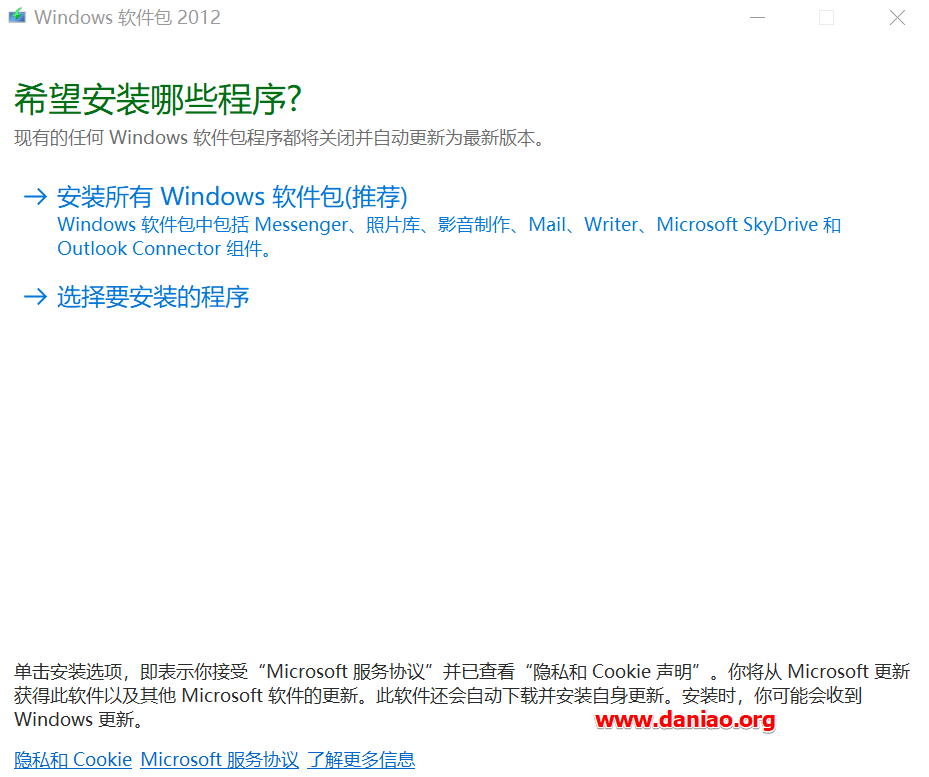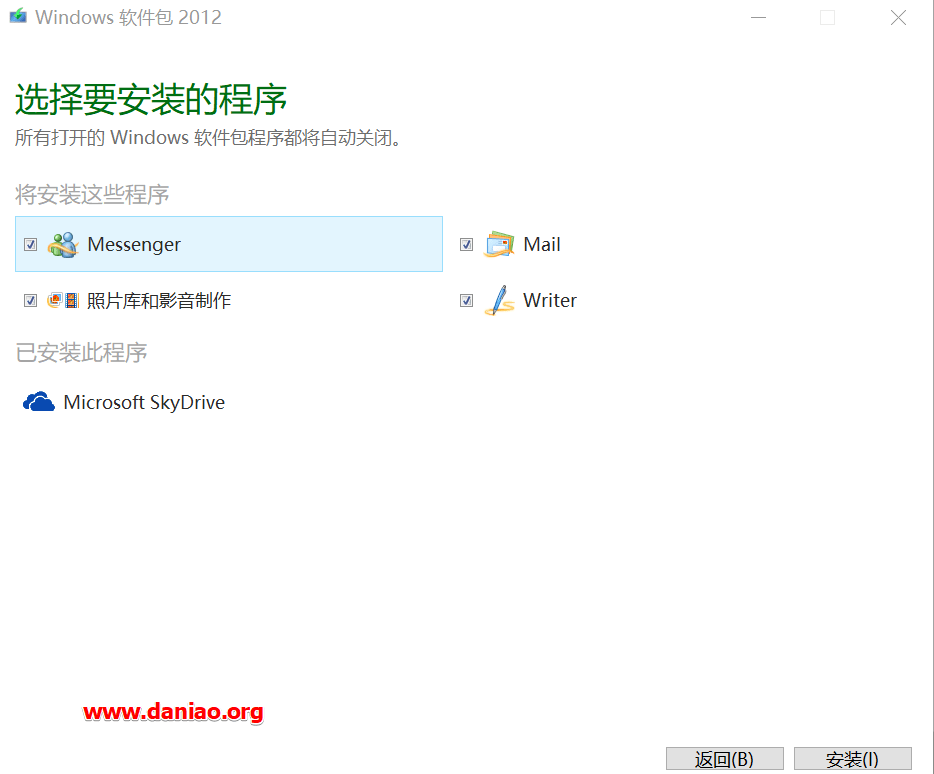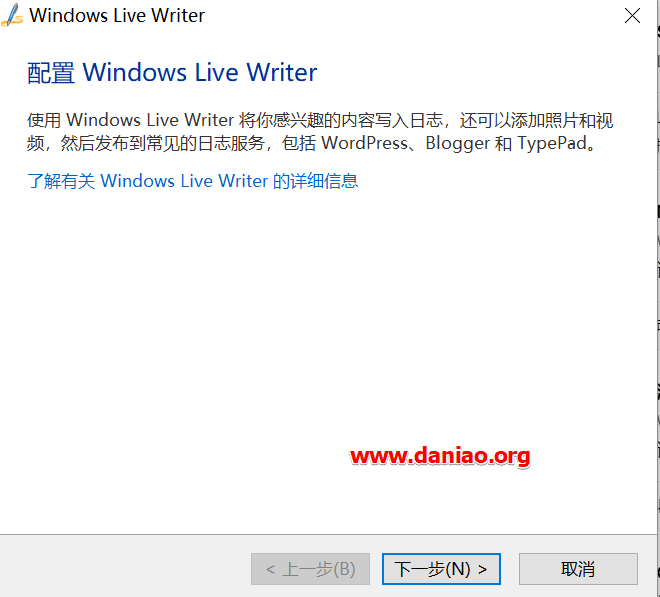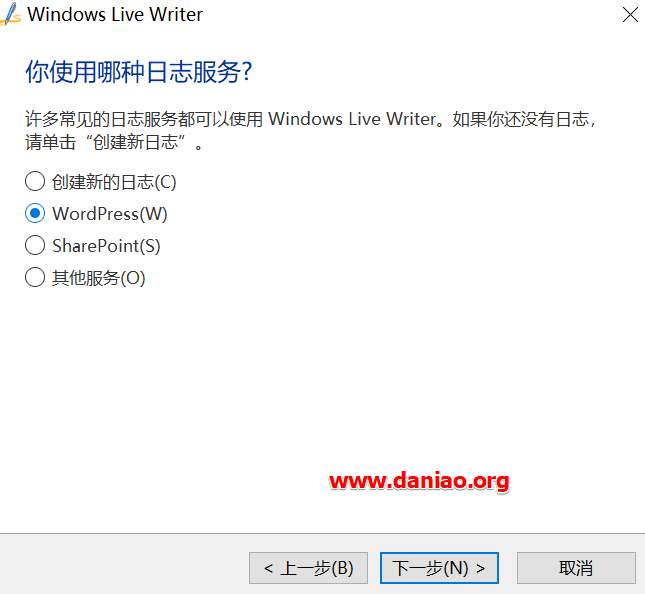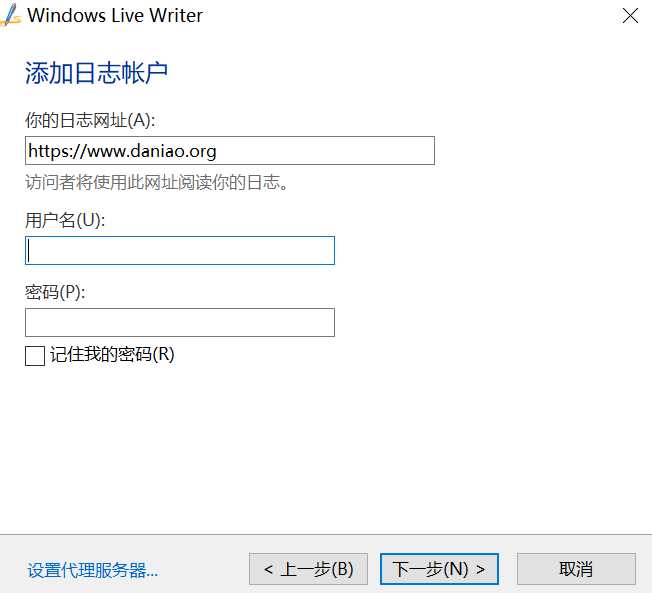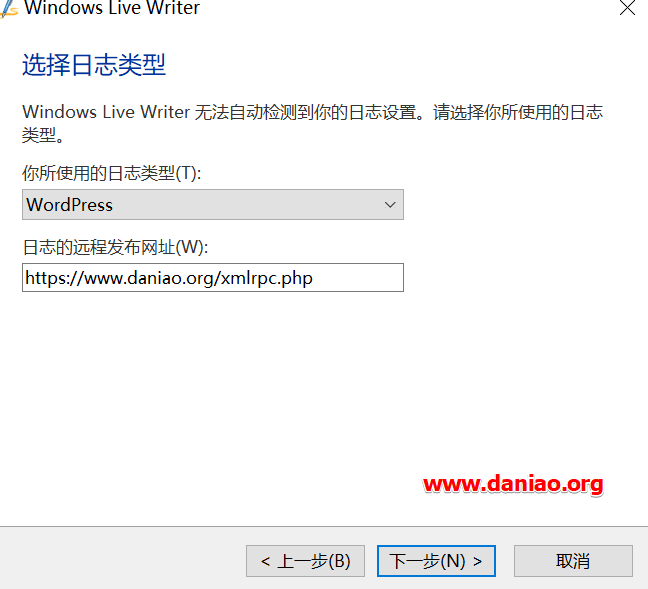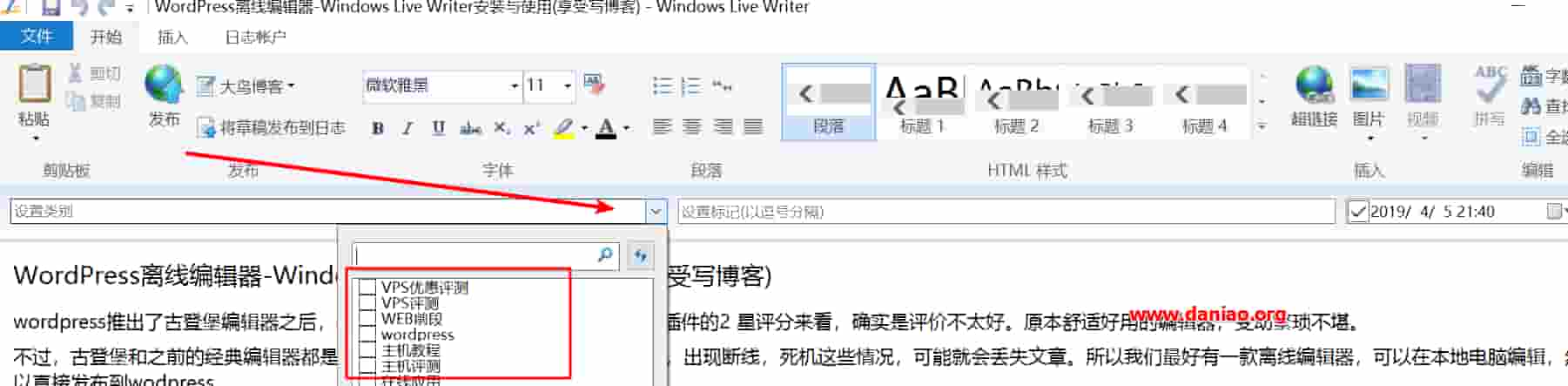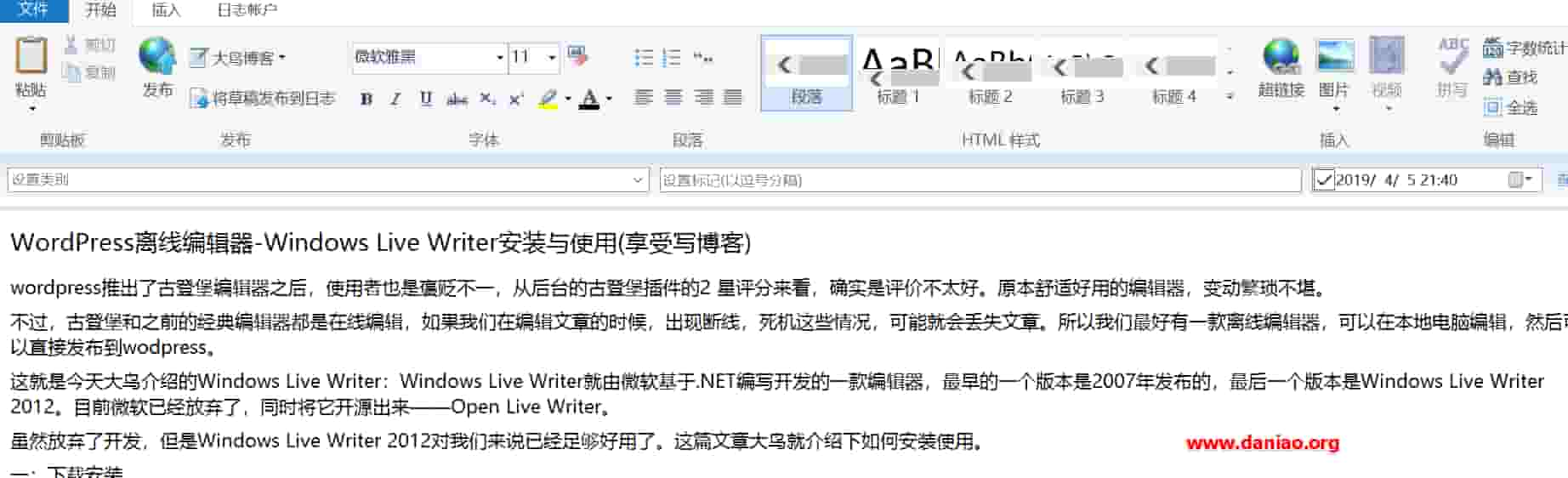wordpress推出了古登堡编辑器之后,使用者也是褒贬不一,从后台的古登堡插件的2 星评分来看,确实是评价不太好。原本舒适好用的编辑器,变动繁琐不堪。
不过,古登堡和之前的经典编辑器都是在线编辑,如果我们在编辑文章的时候,出现断线,死机这些情况,可能就会丢失文章。所以我们最好有一款离线编辑器,可以在本地电脑编辑,然后可以直接发布到wodpress。
这就是今天大鸟介绍的Windows Live Writer:Windows Live Writer就由微软基于.NET编写开发的一款编辑器,最早的一个版本是2007年发布的,最后一个版本是Windows Live Writer 2012。目前微软已经放弃了,同时将它开源出来——Open Live Writer。
虽然放弃了开发,但是Windows Live Writer 2012对我们来说已经足够好用了。这篇文章大鸟就介绍下如何安装使用。
一:下载安装
微软官网下载:https://www.microsoft.com/zh-CN/download/details.aspx?id=8621
将Windows Live Writer安装包下载到本地,然后运行安装。
选择要安装的程序然后选择Writer。
二:配置Windows Live Writer
安装好了就可以配置了,配置也很简单,我们看看如何操作。
选择Wordpress日志
输入网址,用户名和密码,如图:
之后,我们需要配置日志类型,也是最重要的一步,如图:
之后,我们下一步,就可以设置完成。
三:Windows Live Writer使用
Windows Live Writer使用起来有点像Word文档,相对于其它的编辑来说主要是干净,我们可以先选择一个类别,如图:
功能还是很丰富的,界面也非常干净,Windows Live Writer还提供了插入表格、图片、分隔线等,这对于编辑排版时还是有一定的用处的。大鸟这里就不一一介绍了,喜欢使用编辑器的可以试试看。
四:总结
Windows Live Writer使用需要绑定一个账号,也就是一个微软的登陆账号,然后就是配置网站,配置好了才可以使用。稍微繁琐,不过如果你喜欢写博客那么这个点繁琐还是很值得的。
Windows Live Writer所见即所得 插入图片之类的操作排版 比自带的编辑器真的好用很多,我们可以写好文章然后再直接到复制到Wordpress编辑后发布出来。当然如果你在Windows Live Writer连编辑排版好了文章也可以用发布功能直接发布出来。
现在使用Windows Live Writer估计是很小众的了。大鸟自己在win10也是捣鼓了好一会儿。喜欢用的人不妨试试吧。